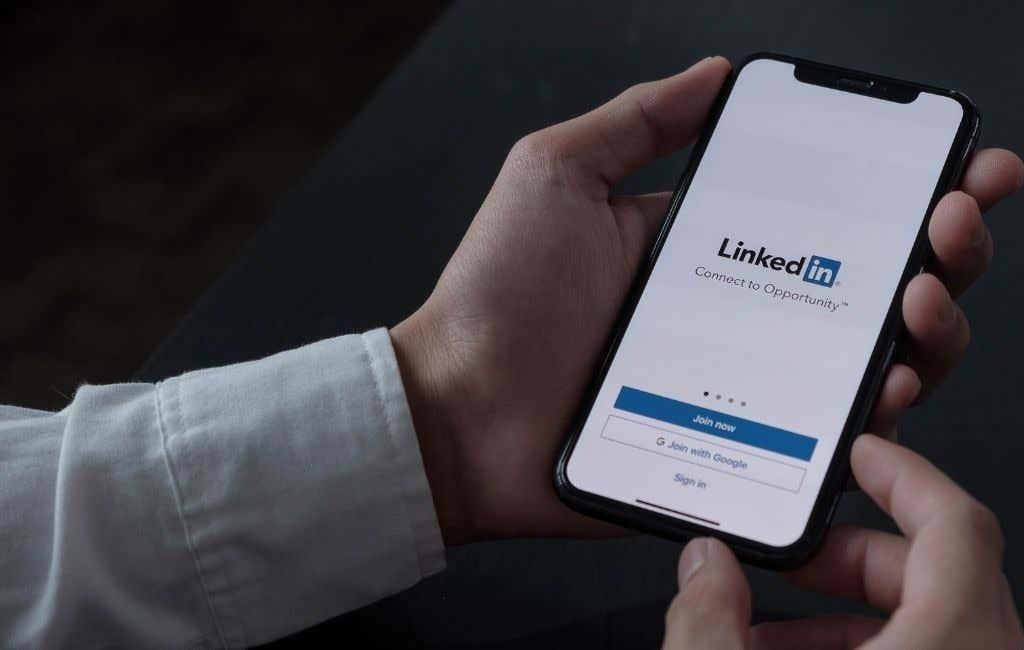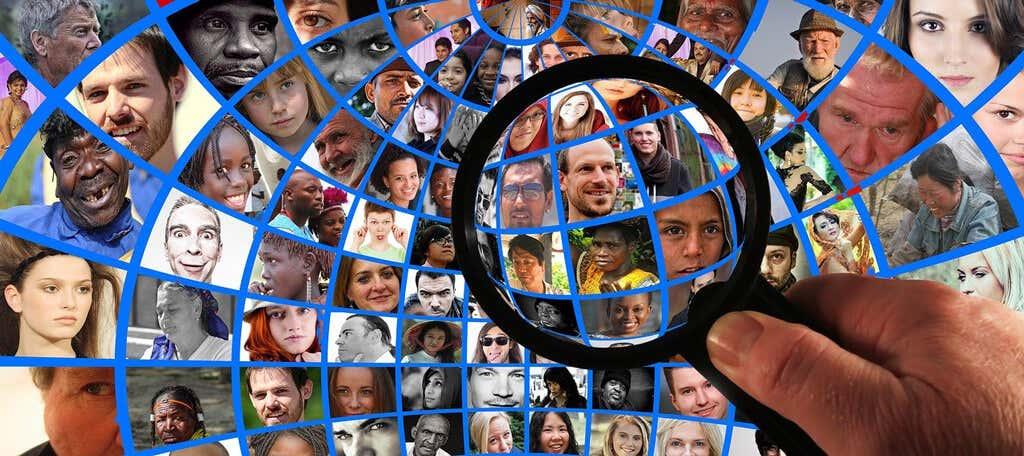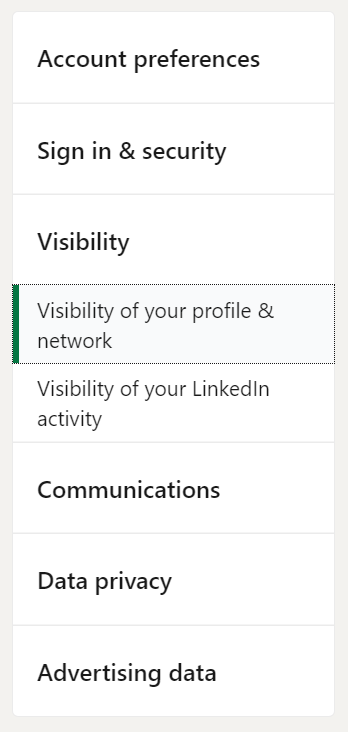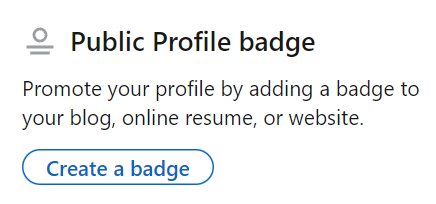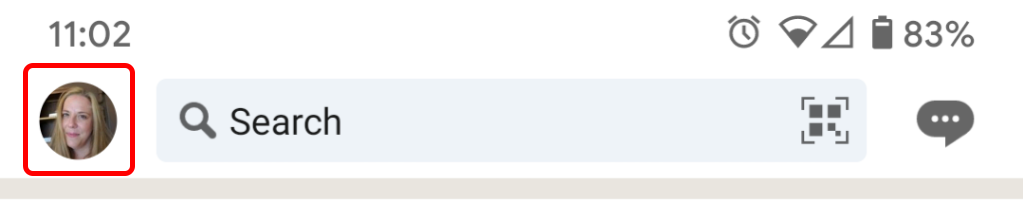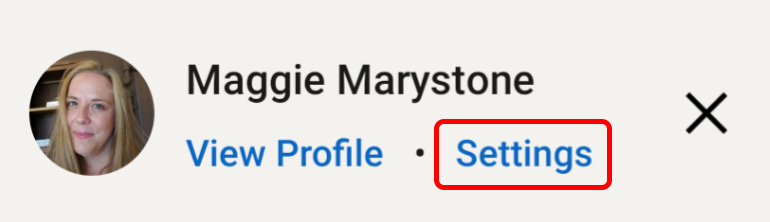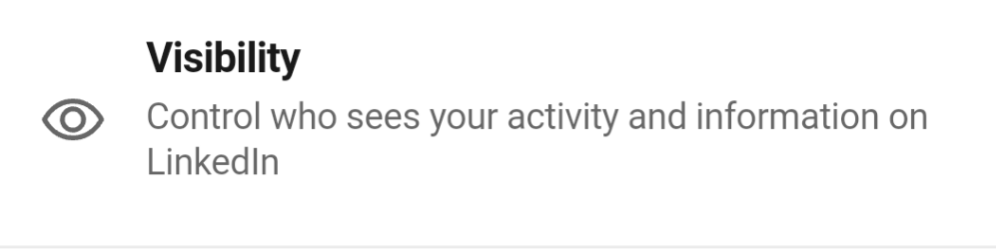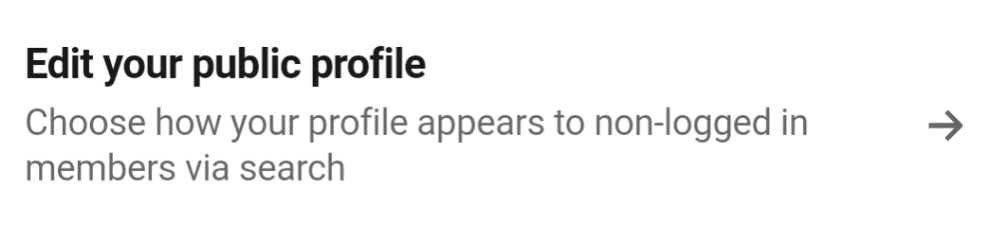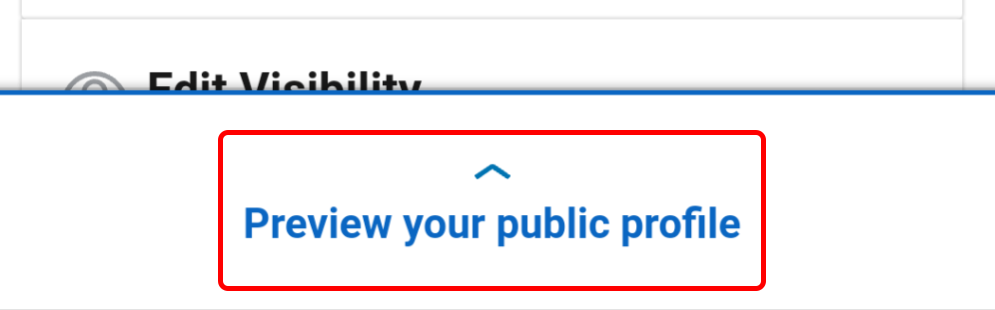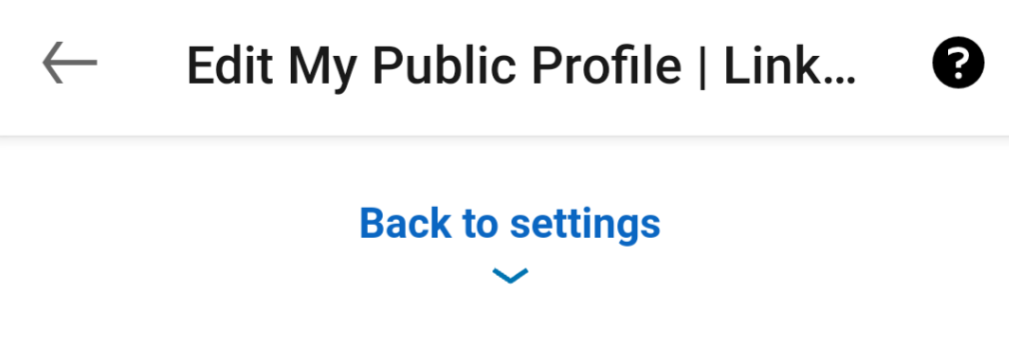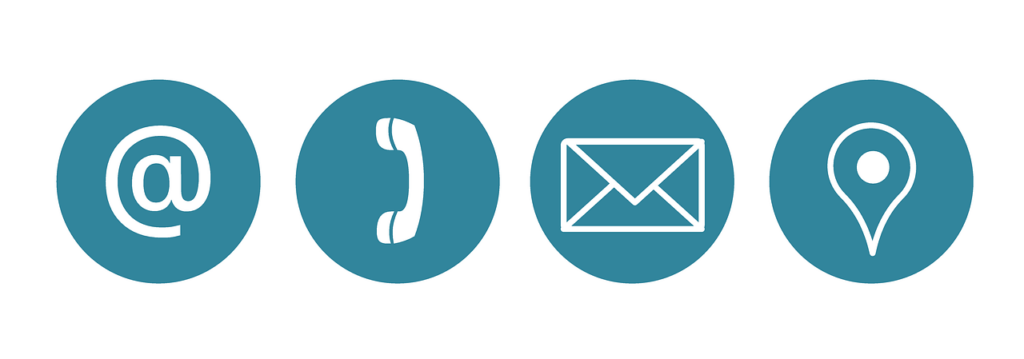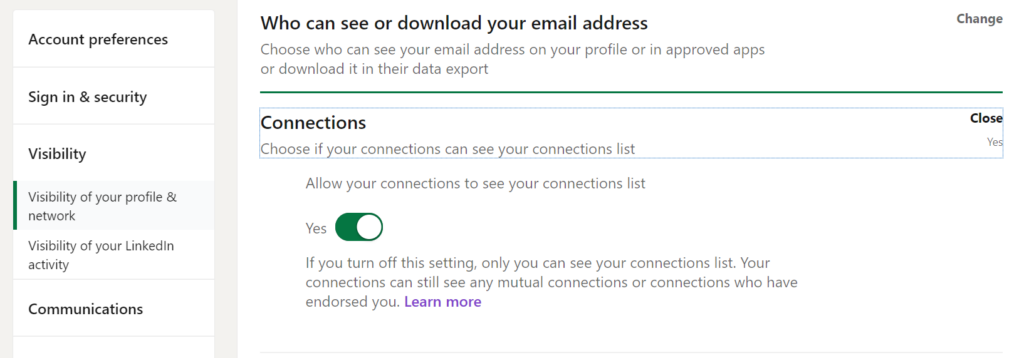LinkedIn je najväčšia profesionálna sociálna sieť na internete. Zamestnávatelia využívajú LinkedIn na uverejňovanie a propagáciu voľných pracovných miest a uchádzači o prácu uverejňujú svoje profily a životopisy . Je nevyhnutné, aby ste si prezerali svoj verejný LinkedIn profil, aby ste vedeli, aké informácie sú viditeľné pre ľudí, ktorí si ho prezerajú.
Expertka na zamestnanosť Alison Green z Ask a Manager hovorí: „Väčšina zamestnávateľov neprikladá LinkedIn veľkú váhu. Ak máte profil, mohli by si ho pozrieť. Ak nie, nebude to veľký problém.“ Najväčšou hodnotou LinkedIn však môžu byť príležitosti na vytváranie sietí typu peer-to-peer, ktoré poskytuje, a preto je dôležitý váš verejný profil na LinkedIn.
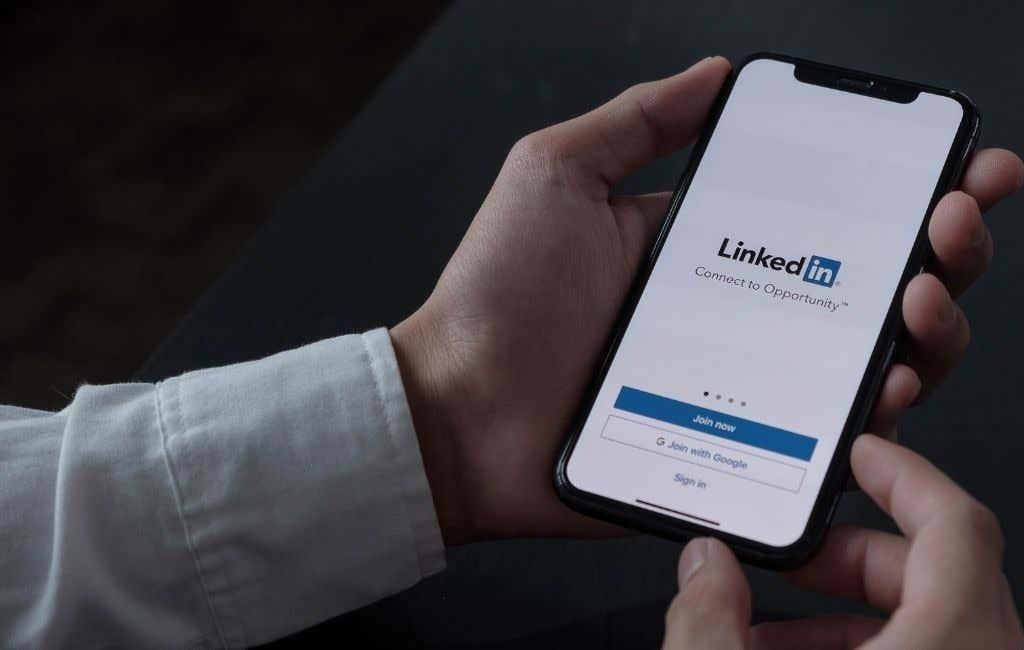
Verejné verzus súkromné profily LinkedIn
Aký je rozdiel medzi verejným a súkromným profilom LinkedIn? Keď vás niekto hľadá na LinkedIn alebo organicky narazí na váš profil, uvidí váš verejný profil, ak nie ste súčasťou jeho siete. Môžete si však prispôsobiť, ktoré podrobnosti vášho profilu uvidia ostatní.
V niektorých prípadoch môžete tieto povolenia prispôsobiť podľa toho, ako je k vám niekto pripojený. Okrem toho máte obmedzenú kontrolu nad tým, aké upozornenia dostanú ľudia vo vašej sieti, keď zmeníte svoj profil.
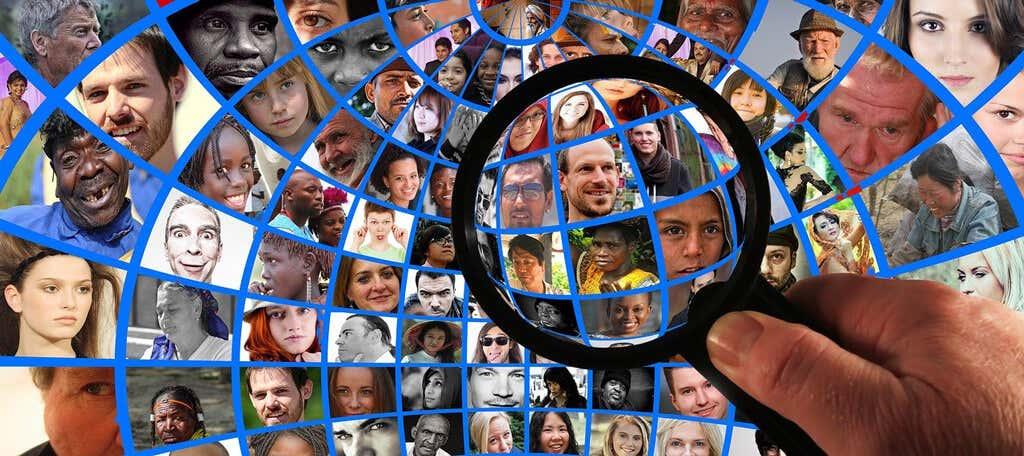
LinkedIn je o tom, aby si vás všimli. Ak však uprednostňujete anonymné prehliadanie LinkedIn, môžete to urobiť aj vy, či už máte bezplatný účet alebo prémiové predplatné. Zistite , ako prehliadať LinkedIn v súkromnom režime .
Ako zobraziť svoj profil LinkedIn ako verejný
Svoj verejný profil LinkedIn si môžete zobraziť prostredníctvom prehliadača na počítači alebo aplikácie LinkedIn.

Zobrazte svoj profil LinkedIn ako verejný v prehliadači na počítači
Vo webovom prehliadači podľa vášho výberu navštívte LinkedIn.com a postupujte podľa nižšie uvedených krokov.
- Vyberte svoj profilový obrázok v pravom hornom rohu webovej stránky.

- V časti Účet vyberte položku Nastavenia a súkromie .

- Vo vertikálnej ponuke vľavo vyberte Viditeľnosť .
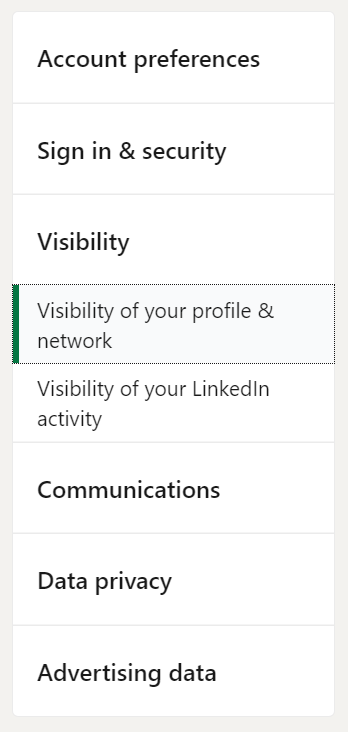
- Vyberte odkaz Upraviť verejný profil vpravo.

- Otvorí sa nová stránka na zobrazenie alebo úpravu vášho verejného profilu vrátane toho, kto môže vidieť vašu profilovú fotografiu. Môžete sa tiež rozhodnúť úplne vypnúť verejnú viditeľnosť svojho profilu.
- Nová stránka je tiež miestom, kde môžete doladiť, čo sa zobrazuje na vašom verejnom profile na LinkedIn. Pomocou prepínačov zapnite alebo vypnite viditeľnosť týchto atribútov:
- Nadpis
- Webové stránky
- Zhrnutie
- Články a aktivity
- Aktuálne skúsenosti s detailmi alebo bez nich
- Minulé skúsenosti s detailmi alebo bez nich
- Vzdelávanie s detailmi alebo bez nich
- Publikácie
- projekty
- skupiny
- Odporúčania
- Ak chcete, môžete si vygenerovať odznak verejného profilu, ktorý môžete uverejniť na svojej webovej stránke alebo na profiloch sociálnych médií.
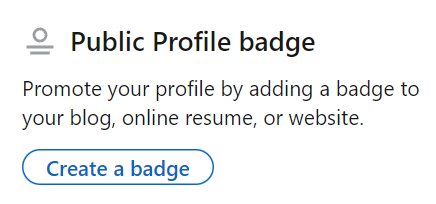
Zobrazte svoj profil LinkedIn ako verejný v aplikácii LinkedIn
Používatelia mobilných zariadení môžu zobraziť svoj profil LinkedIn ako verejný prostredníctvom aplikácie LinkedIn.
- Vyberte svoju profilovú fotografiu na ploche aplikácie .
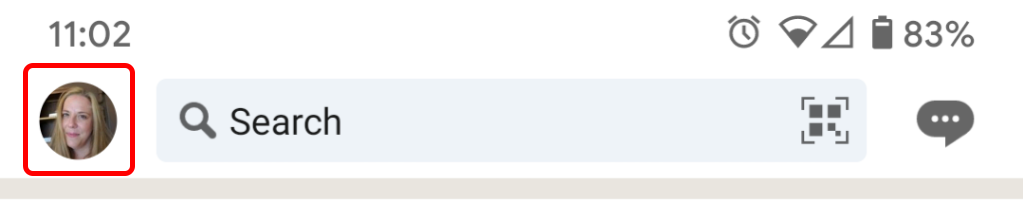
- Vyberte položku Nastavenia .
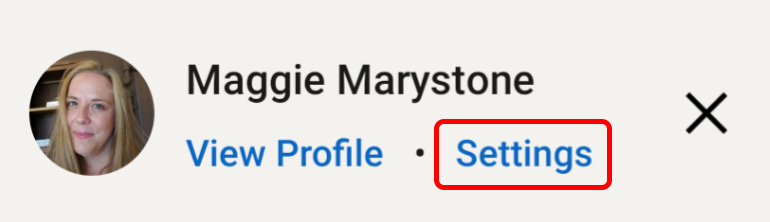
- Vyberte Viditeľnosť .
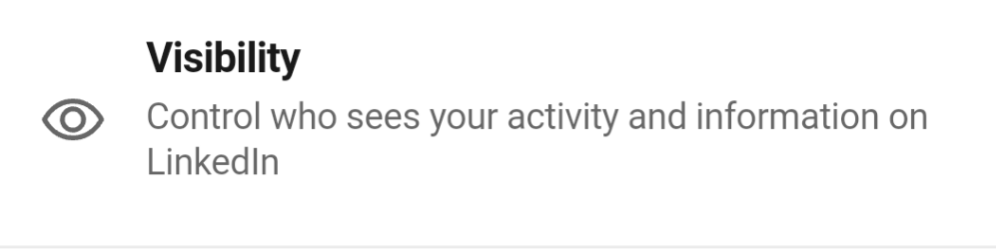
- Vyberte položku Upraviť svoj verejný profil .
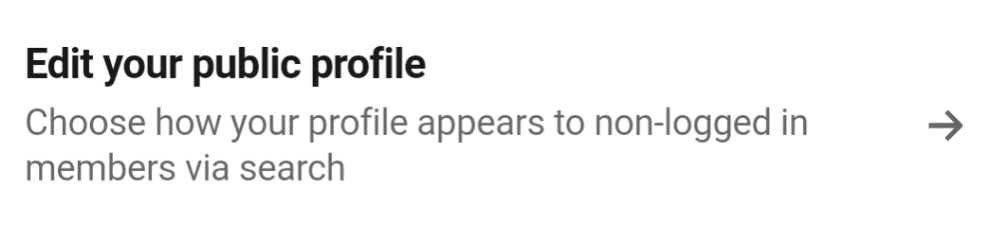
- Vyberte možnosť Ukážka vášho verejného profilu .
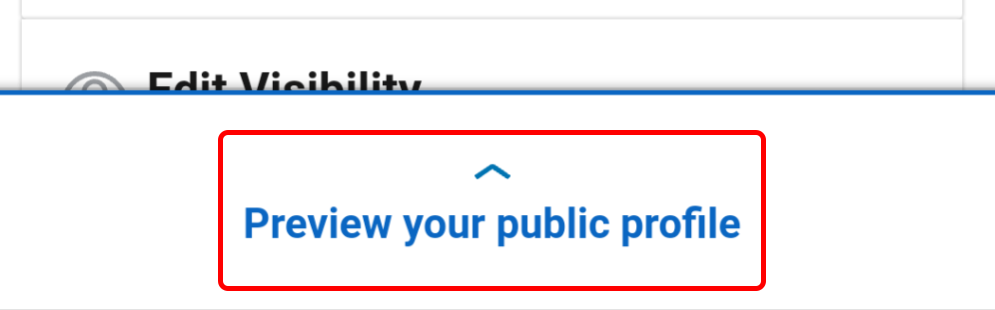
- Ak chcete vykonať zmeny vo svojom verejnom profile, vyberte položku Späť na nastavenia .
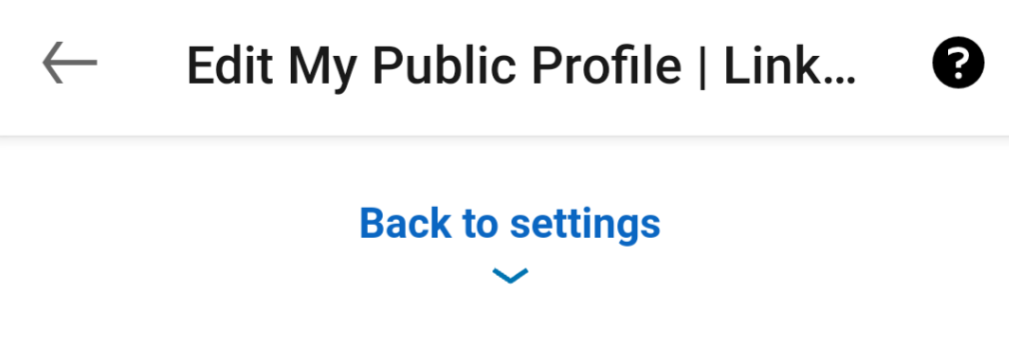
- Odtiaľto môžete:
- Upravte svoju vlastnú webovú adresu
- Upravte obsah svojho profilu
- Upravte viditeľnosť svojho profilu vrátane všetkých vyššie uvedených atribútov
- Vytvorte si odznak verejného profilu, ktorý budete uverejňovať na svojich webových stránkach alebo profiloch sociálnych médií
Kto môže vidieť vaše kontaktné údaje?
LinkedIn považuje priame spojenia za spojenia prvého stupňa. Zatiaľ čo váš profil môže zobraziť prakticky každý používateľ LinkedIn (okrem ľudí, ktorých ste explicitne zablokovali), kontaktné informácie, ktoré pridáte do svojho profilu, môžu zobraziť iba vaše kontakty prvého stupňa.
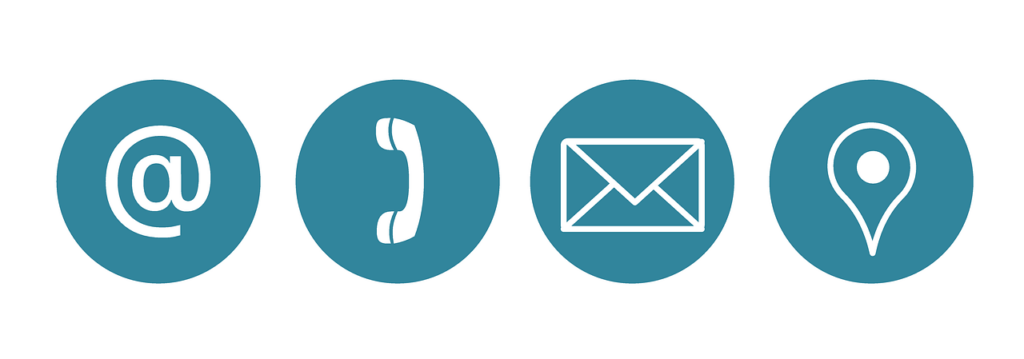
Kontakty druhého a tretieho stupňa nemôžu zobraziť vaše kontaktné informácie. Jedinou výnimkou je vaša e-mailová adresa, ak ste to výslovne povolili.
Zmeňte, kto môže zobraziť vašu e-mailovú adresu
LinkedIn ponúka niekoľko jedinečných možností týkajúcich sa vašej e-mailovej adresy. Keď prvýkrát pridáte svoje informácie do sekcie Kontakt vo svojom profile, vaša e-mailová adresa sa automaticky vyplní a, ako je uvedené vyššie, bude viditeľná iba pre vaše kontakty prvého stupňa.
Ak chcete upraviť, kto môže zobraziť vašu e-mailovú adresu, vrátane služieb tretích strán, ktoré sa vaše priame spojenia pripojili k ich účtu LinkedIn (napríklad Outlook), postupujte takto:
- Vyberte svoju profilovú fotografiu.
- Vyberte položku Nastavenia a súkromie .
- Vyberte Viditeľnosť .
- Vyberte možnosť Kto môže vidieť alebo stiahnuť vašu e-mailovú adresu .

- Vyberte si z týchto možností:
- Viditeľné iba pre mňa
- spoje 1. stupňa
- Spojenia 1. a 2. stupňa
- Ktokoľvek na LinkedIn
Pripojenie prvého stupňa môže tiež vidieť zoznam všetkých ľudí, s ktorými ste prepojení, pokiaľ sa nerozhodnete, že vaše spojenia budú viditeľné iba pre vás.
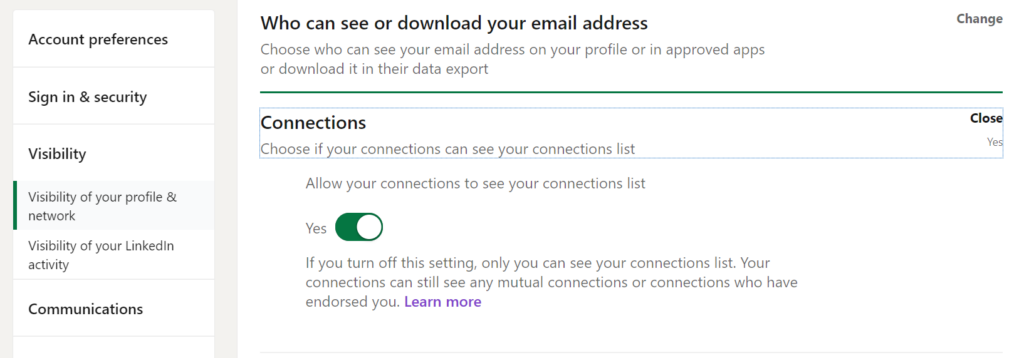
Prístup k tomuto nastaveniu získate výberom položky Vaša profilová fotografia > Nastavenia > Viditeľnosť > Pripojenia .
Upozornenia do vašej siete
Môže byť ťažké určiť, či a kedy LinkedIn informuje vaše kontakty o zmenách, ktoré vykonáte vo svojom profile. V predvolenom nastavení, ak pridáte záznam do sekcie Skúsenosti vo svojom profile, LinkedIn nebude upozorňovať ľudí vo vašej sieti na zmenu vašej práce.

Ak chcete zvýšiť pravdepodobnosť, že vaše prepojenia na LinkedIn uvidia vašu zmenu zamestnania alebo povýšenie , prepnite prepínač Upozorniť sieť do polohy Zapnuté , keď pridáte novú rolu do sekcie Skúsenosti vo svojom profile.
Získajte pohodlie s LinkedIn
Aj keď vám nemusí byť príjemné propagovať sa, aktívna prítomnosť na LinkedIn môže znamenať veľký rozdiel, keď si hľadáte novú pozíciu. Či už zvažujete prechod na prémiový účet LinkedIn alebo len hľadáte návod, ako lepšie používať sieťovú stránku , máme pre vás všetko!